Birkaç yıl önce, sürekli olarak abonelik sınırıma ulaştığım için Google Drive depolama alanımı 2 TB’a çıkarmak zorunda kaldım. Depolama hacmindeki bu artıştan bu yana, (henüz) Google Drive depolama alanı konusunda endişelenmeme gerek kalmadı.
Ancak Google Drive depolama kilometre taşına henüz ulaşmadıysanız, alan sorunları yaşıyor olabilirsiniz. Bu sorunla karşılaştığınızda kendinize soracağınız ilk soru “Depolama alanımı en çok ne kullanıyor?” Çoğu zaman bunlar fotoğraf ve videolardır. Ancak, Drive’da çalışırken bir noktada, siz silene kadar yer kaplayan daha da büyük dosyalar yüklediğinizi görünce şaşırabilirsiniz.
Ancak en çok yer kaplayan dosyaları nasıl buluyorsunuz? Aslında bunu anlamanın basit bir yolu var ve ben size nasıl yapılacağını göstereceğim.
Yer kaplayan dosyalar nasıl bulunur (web sürümü)
Geçerli bir Google hesabınız ve bir web tarayıcınız olmalıdır.. Önce Google Drive’ın web sürümünde, ardından Android uygulamasında demo yapacağım.
1. Google Drive’ı açın
şuraya git: drive.google.com.tr.
2. Depolama Ayarlarını Açın
Pencerenin sol tarafında girişi göreceksiniz Depolama alanı hemen yukarıda Depolama alanını artırın. Tıklamak Depolama alanı Storage Viewer’ı açmak için.
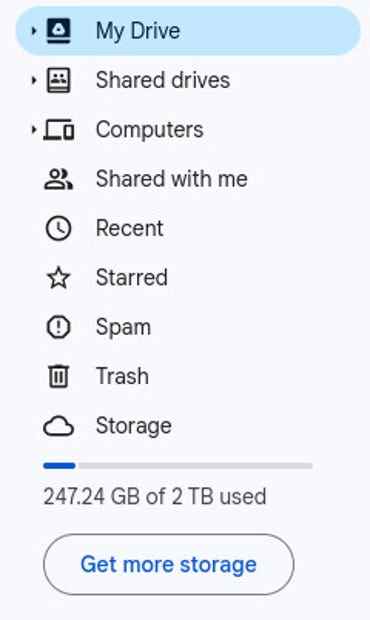
Google Drive’da kalan depolama alanını hızlı bir şekilde görebilirsiniz. Jack Wallen/ZDNET
3. Dosyaları boyuta göre listeleyin
Görünen pencerede dosyalar, en büyüğü listenin başında olacak şekilde boyuta göre sıralanmalıdır. Değilse, yanındaki oku tıklayın. Depolama alanı aşağıyı gösterene kadar. Artık Google Drive’a kaydedilen en büyük dosyaları görmelisiniz.

Açık olmak gerekirse, Irma Vep videosu birkaç yıl önce çekilmiş, dahil olduğum bir yapımdan. Jack Wallen/ZDNET
4. Büyük dosyaları silme
Bir dosyayı silmek için onu seçin ve pencerenin üst kısmındaki çöp kutusu simgesini tıklayın. Birden fazla giriş seçmek istiyorsanız, tuşunu basılı tutun. büyük harf klavyenizde ve istediğinizi seçin. Seçimlerinizi yaptıktan sonra, simgeye tıklayın. sepet ve yerinizi kaplayan büyük dosyalara elveda deyin!

Silmek istediğiniz kadar dosya seçebilirsiniz. Jack Wallen/ZDNET
Yer kaplayan dosyalar nasıl bulunur (uygulama sürümü)
1. Açık Depolama
Mobil cihazınızda Google Drive uygulamasını açın ve sol üstte bulunan üç yatay çizgiye dokunun. Görünen menüde, simgesine dokunun. Depolamak.
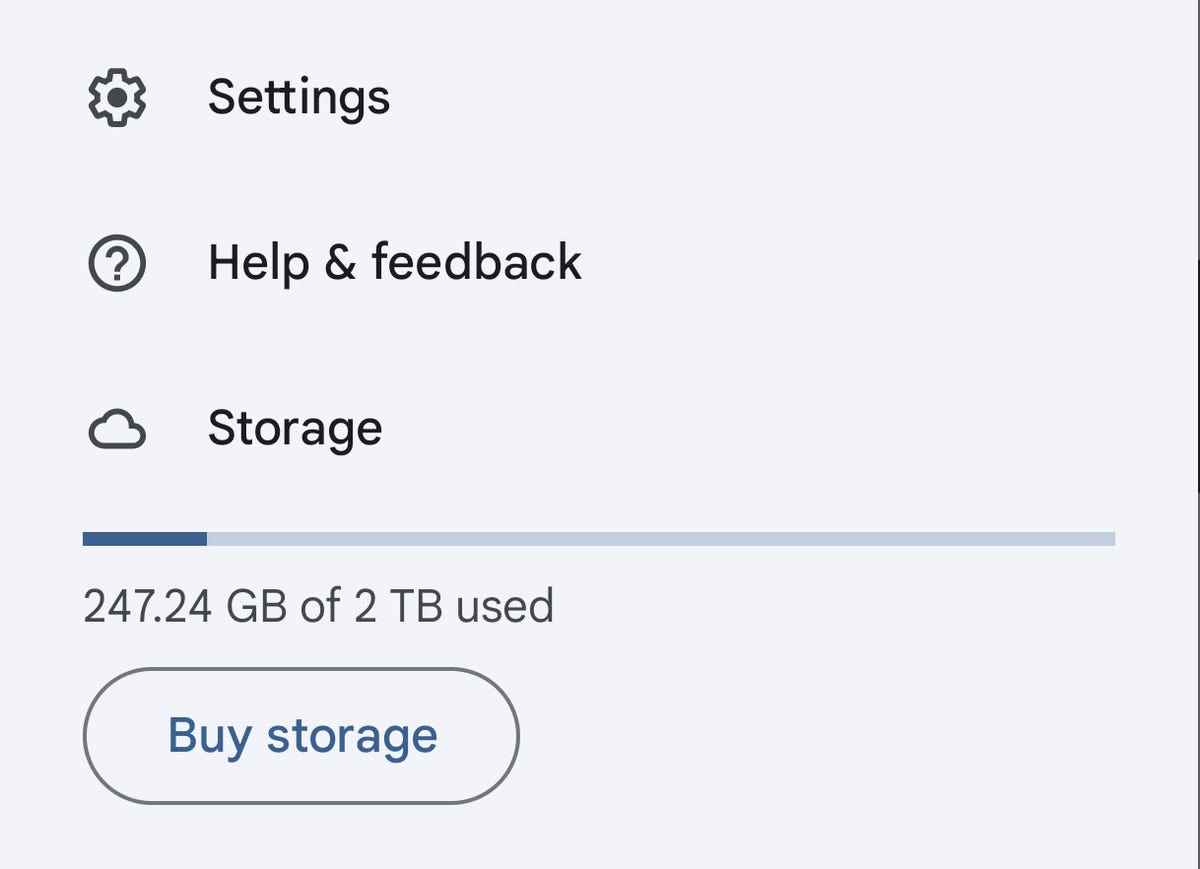
Başka bir seçenek de daha fazla Google Drive depolama alanı satın almaktır. Jack Wallen/ZDNET
2. Depolama Yöneticisini Açın
Görünen sayfada, simgesine dokunun. Temiz alan açmak için aşağı Depo Müdürü.

Bu bölüm en çok yer kaplayan hizmetleri gösterir. Jack Wallen/ZDNET
3. Büyük dosyalar bölümünü açın
Bir sonraki ekranda aşağı kaydırarak hantal öğelerardından bölümlerden birini açmak için dokunun Danış ve temizle büyük dosyaları türe göre gruplandırma.
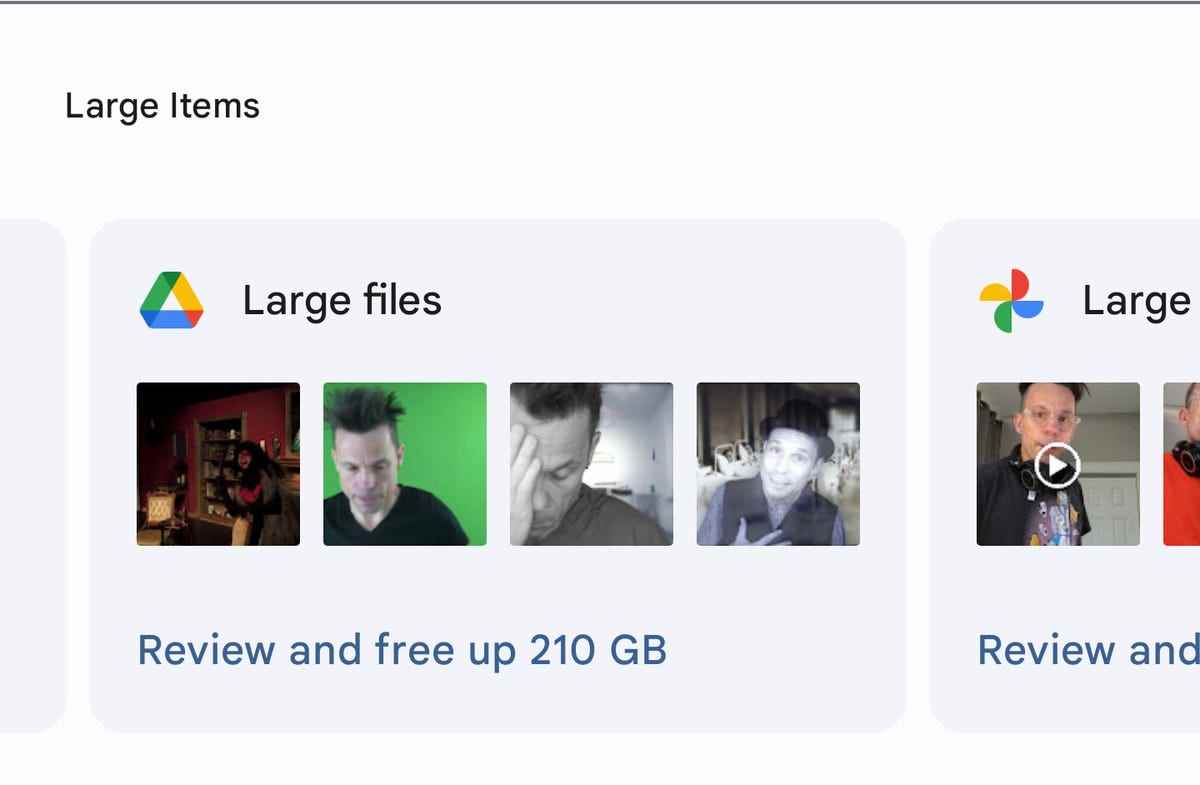
Büyük dosyaları silerek hatırı sayılır bir alan açabildim. Jack Wallen/ZDNET
4. Bu büyük dosyaları silin
Belirli dosyaları silmek için, silmek istediğiniz dosyayla ilişkili daireye ve ardından pencerenin sağ üst köşesinde görünen çöp kutusu simgesine dokunun.
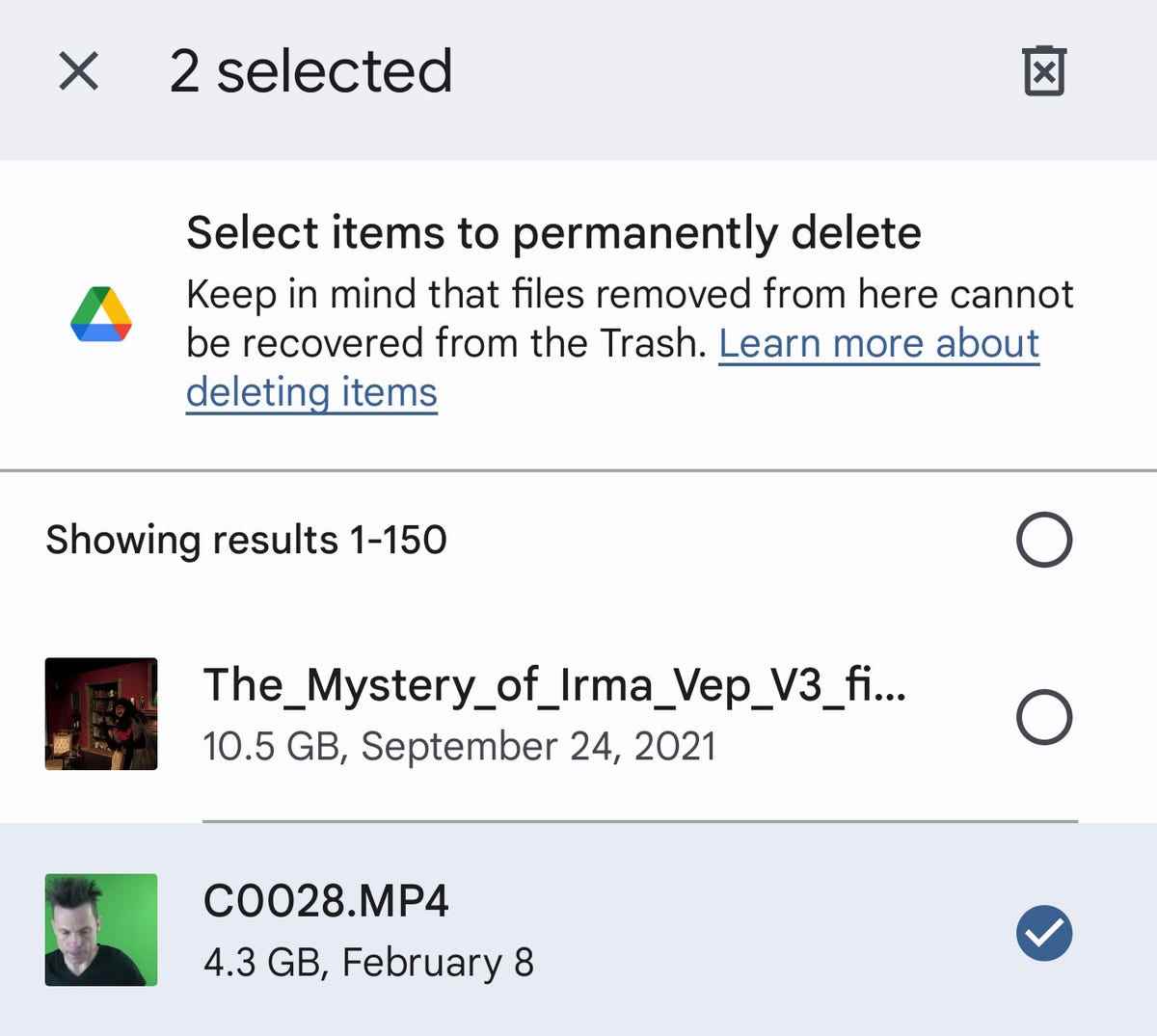
Akıllıca silmek istediğiniz dosyaları seçtiğinizden emin olun. Jack Wallen/ZDNET
Google Drive hesabınızda ortalıkta duran büyük dosyaları bulmak ve silmek için yapmanız gereken tek şey bu. Yer kazanmak için dosyaları rastgele silmemeye dikkat edin. Özellikle önemli bir dosyanın kaybına üzülmemek için akıllıca silin. İyi ev.
Kaynak : “ZDNet.com”

